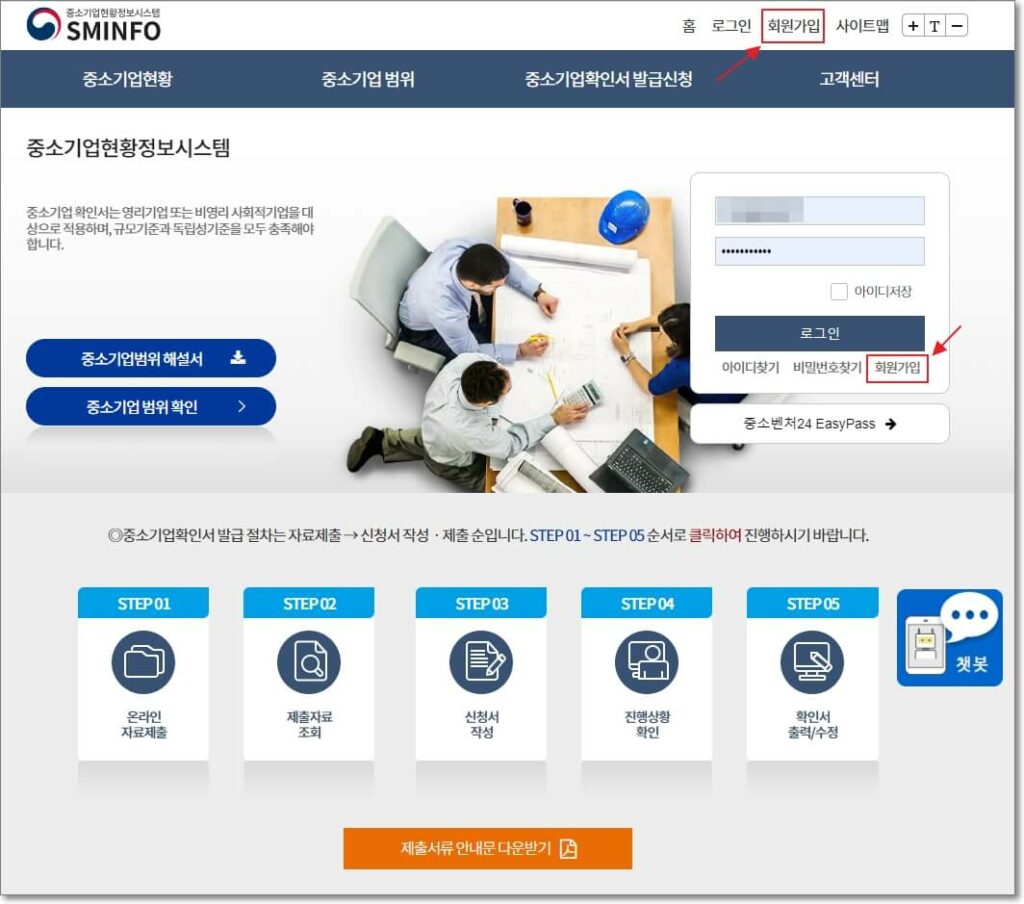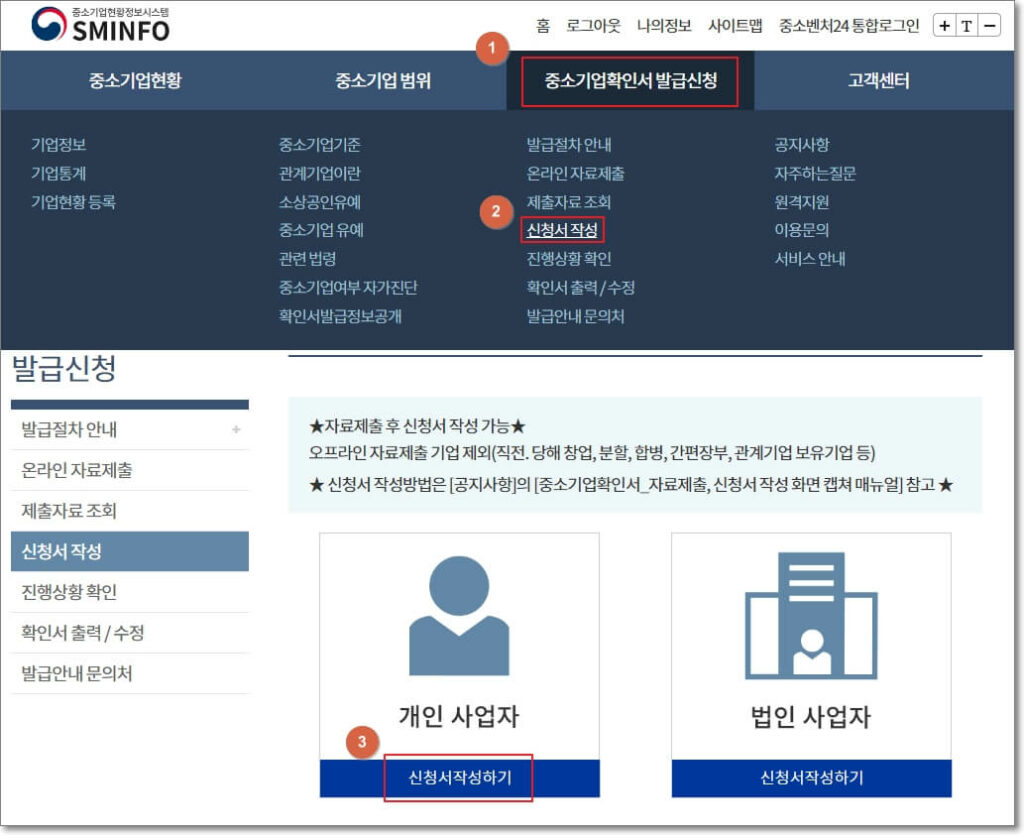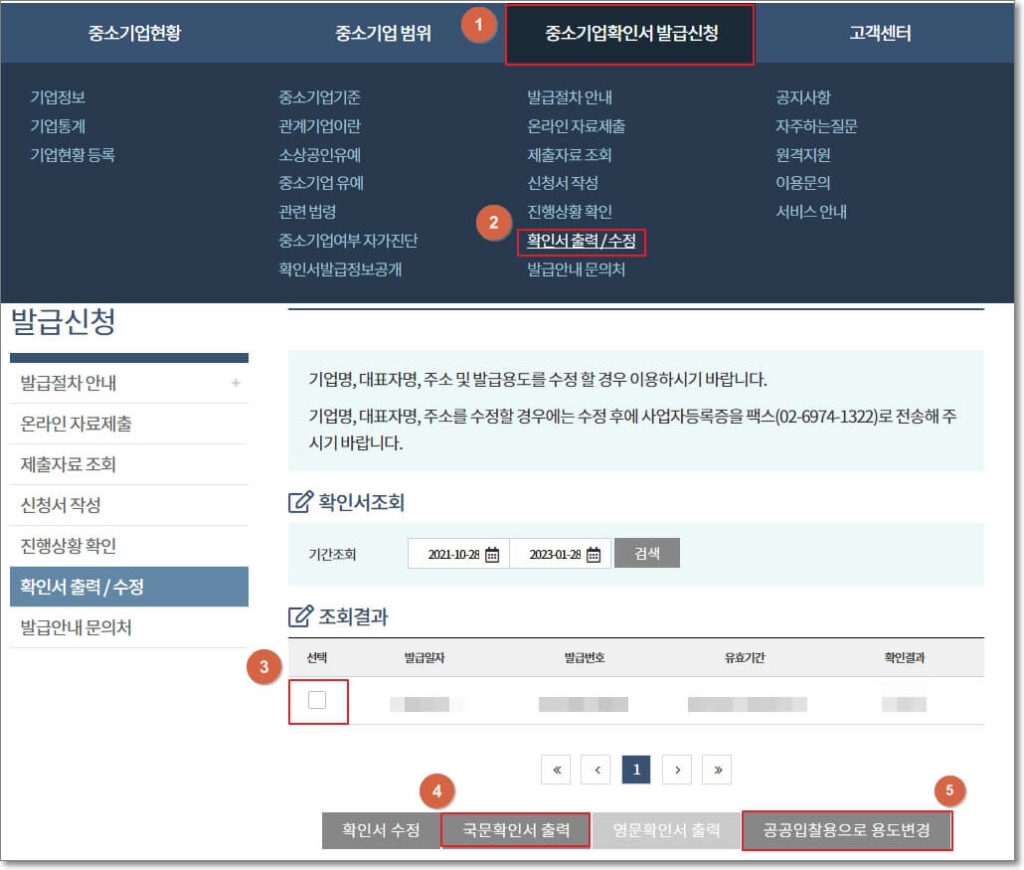국가나 지자체에서 중소기업에게는 특별한 혜택을 주곤 하는데요. 우리 회사가 중소기업임을 공식적으로 확인시켜주는 중소기업 확인서라는 것이 있습니다. 이 확인서를 제출함으로써 중기업 또는 소기업, 소상공인 임을 확인받을 수 있는데요. 이번 글에서는 중소기업 확인서 발급 방법과 발급 기준에 대해 정리합니다.
발급 기준
중소기업 확인서 발급 기준은 [중소기업 기본법] 제2조에 따른 중소기업이 대상입니다. 또한, 규모 기준(매출액과 자산 총액이 업종별 기준과 상한 기준을 모두 충족해야 함)과 독립성 기준(자회사나 계열사는 모든 회사를 합친 규모가 기준에 충족되어야 함)에 부합해야 합니다.
잘 모르겠다면, 그 과정이 어렵지 않으니, 중소기업 확인서를 그냥 발급 받아보는 것도 좋은 방법입니다.
발급 방법
중소기업 확인서는 중소기업현황정보시스템에서 회원가입 후, 간단한 신청서를 작성한 뒤에 바로 발급받을 수 있습니다.
1. 중소기업 현황 정보 시스템 홈페이지 접속
먼저, 중소기업 현황 정보 시스템 홈페이지에 접속합니다.
2. 회원가입 및 로그인
그리고 회원가입 및 로그인을 진행합니다. 중소기업 현황 정보 시스템은 중소벤처기업부(정부 기관)에서 운영하는 사이트이니, 안심하고 회원가입을 하셔도 됩니다.
3. 중소기업 확인서 신청서 작성
회원가입 및 로그인을 하였으면, 상단 메뉴 중에서 “중소기업확인서 발급신청 → 신청서 작성”을 순서대로 클릭합니다. 그리고 개인 사업자와 법인 사업자 중에서 해당하는 사업자 밑에 있는 “신청서 작성하기” 버튼을 클릭해 주세요.
4. 신청기업 기본정보 입력
중소기업 확인서 발급 신청을 하는 기업에 대한 기본 정보를 입력합니다. 최근 사업 기간 말일은 지난년도의 말일을 선택하면 됩니다. 확인서 용도에서 공공기관 입찰용 등을 선택할 수 있으며, 해당되는 게 없다면 “그 이외”로 선택해 주세요.
상시 근로자 20명 이상 기업 해당 여부, 필수자료 제출이 불가능한 기업 해당 여부를 체크합니다. 특히, 소상공인은 간편장부 대상기업, 원천징수이행상황신고서 제출이 불가능한 기업에 체크를 한 후, 다음으로 넘어가면 더 빠르게 발급 받을 수 있습니다.
발급 시 주의사항이 있는데요. 매출 금액을 입력할 때, 단위가 “천 원”이므로 000을 제외한 금액을 입력해야 합니다. 천 원 단위가 아닌 원 단위로 입력을 하여, 너무 많은 금액을 입력하게 되면, 소기업(소상공인)이 아닌 중기업으로 나오거나 중소기업 확인서 발급을 거절당할 수 있습니다.
중소기업 확인서를 잘 못 발급 받았다면, 이 글의 제일 뒷 편에 있는 “중소기업 확인서 발급 취소 방법”을 참고하십시오.
5. 중소기업 확인서 출력
중소기업 확인서 발급 신청서를 제출하였으면, 다시 상단 메뉴 중에서 “중소기업확인서 발급신청”을 클릭하고, “확인서 출력/수정” 페이지에 접속합니다.
조회 결과 부분에서 방금 발급 신청한 중소기업 확인서에 체크하고, 하단에 있는 “국문확인서 출력” 버튼을 클릭하여 출력을 진행합니다.
혹시 공공입찰용으로 용도를 변경하고 싶다면, “확인서 출력/수정” 페이지의 제일 하단에 있는 “공공입찰용으로 용도변경” 버튼을 클릭하여 변경할 수 있습니다.
6. 인쇄 또는 PDF 파일로 출력
국문으로 된 중소기업 확인서가 나오면, 오른쪽 상단에 있는 “확인서 인쇄” 버튼을 클릭합니다.
“대상” 부분에서 컴퓨터에 연결된 프린터기로 종이 출력을 할 수 있습니다. 만약 PDF 파일로 출력하고 싶다면, “Microsoft Print to PDF” 또는 “PDF로 저장”으로 지정한 후, 하단의 “인쇄” 버튼을 클릭하여, 중소기업 확인서를 PDF 파일로 추출할 수 있습니다.
중소기업 확인서 발급 취소 방법
중소기업 확인서를 잘 못 발급 받았다면, 발급 취소를 요청한 뒤, 다시 신청서를 작성하면 됩니다. 중소기업 확인서 발급 취소는 전화로만 진행할 수 있는데요. 방법을 요약하면 다음과 같습니다.
- 본인이 해당하는 지역의 지방중소벤처기업청 전화번호를 알아내어, 전화한다.
- 중소기업 확인서를 잘 못 발급 받았음을 설명하고 발급 취소를 요청한다.
- 중소기업 현황 정보 시스템 홈페이지에서 중소기업 확인서 발급을 다시 신청한다.
혹시, 잘 모르겠으면, 중소기업 통합 콜센터(국번없이 1357)에 전화하여 상담원을 통하여 문의해 보십시오.